วิธีตอบกลับผู้ส่งเฉพาะ (ที่อยู่อีเมล) ใน Outlook โดยอัตโนมัติ
บทความนี้พูดถึงการตอบกลับอีเมลทั้งหมดโดยอัตโนมัติจากผู้ส่งที่ระบุใน Outlook
- ตอบกลับผู้ส่งที่ระบุโดยอัตโนมัติด้วยกฎใน Outlook
- ตอบกลับอีเมลที่มาทั้งหมดโดยอัตโนมัติด้วยเครื่องมือที่น่าทึ่ง
ตอบกลับผู้ส่งที่ระบุโดยอัตโนมัติด้วยกฎใน Outlook
วิธีนี้จะแนะนำคุณตลอดการสร้างกฎเพื่อตอบกลับผู้ส่งหรือที่อยู่อีเมลที่ระบุใน Outlook โดยอัตโนมัติ
1. สร้างอีเมลใหม่พิมพ์หัวเรื่องและเขียนข้อความตามที่คุณต้องการจากนั้นคลิก เนื้อไม่มีมัน > บันทึกเป็น.
2. ในกล่องโต้ตอบเปิดบันทึกเป็นพิมพ์ชื่อสำหรับอีเมลใหม่ในไฟล์ ชื่อไฟล์ เลือกกล่อง เทมเพลต Outlook (* .oft) จาก บันทึกเป็นชนิด รายการแบบเลื่อนลงและคลิกที่ ลด ปุ่ม. ดูภาพหน้าจอ:

3. ปิดอีเมลโดยไม่บันทึก
4. คลิก หน้าแรก > กฎระเบียบ > จัดการกฎและการแจ้งเตือน. ดูภาพหน้าจอ:

5. ในกล่องโต้ตอบการเปิดกฎและการแจ้งเตือนโปรดคลิกที่ กฎใหม่ ปุ่ม. ดูภาพหน้าจอ:

6. ตอนนี้ตัวช่วยสร้างกฎจะเปิดขึ้น โปรดเลือกไฟล์ ใช้กฎเกี่ยวกับข้อความที่ฉันได้รับ และคลิกที่ ถัดไป ปุ่ม. ดูภาพหน้าจอ:

7. ในวิซาร์ดกฎข้อที่สองโปรดตรวจสอบไฟล์ จากบุคคลหรือกลุ่มสาธารณะ แล้วคลิกข้อความของ คนหรือกลุ่มสาธารณะ. ดูภาพหน้าจอ:

8. ในกล่องโต้ตอบเปิดที่อยู่ตามกฎโปรดพิมพ์ที่อยู่อีเมลของผู้ส่งที่ระบุลงในไฟล์ จาก แล้วคลิกไฟล์ OK ปุ่ม (ดูภาพหน้าจอด้านล่าง) แล้วคลิก ถัดไป ปุ่มในตัวช่วยสร้างกฎ

9. ตอนนี้คุณเข้าสู่ตัวช่วยสร้างกฎที่สามแล้ว โปรดตรวจสอบไฟล์ ตอบกลับโดยใช้เทมเพลตเฉพาะ แล้วคลิกข้อความของ เทมเพลตเฉพาะ. ดูภาพหน้าจอ:

10. ตอนนี้ในกล่องโต้ตอบเลือกเทมเพลตการตอบกลับโปรดเลือกไฟล์ เทมเพลตผู้ใช้ในระบบไฟล์ จาก มองใน รายการแบบหล่นลงเลือกเทมเพลตข้อความที่คุณสร้างในขั้นตอนที่ 2 แล้วคลิกไฟล์ จุดเปิด ปุ่ม. ดูภาพหน้าจอ:

11. คลิก ถัดไป ปุ่มสองครั้งเพื่อเข้าสู่ตัวช่วยสร้างกฎสุดท้าย โปรดพิมพ์ชื่อกฎใหม่ในไฟล์ ขั้นตอนที่ 1 เลือกตัวเลือกตามที่คุณต้องการในไฟล์ ขั้นตอนที่ 2 ส่วนและคลิกปุ่ม เสร็จสิ้น ปุ่ม. ดูภาพหน้าจอ:

12. คลิก OK ในกล่องโต้ตอบกฎและการแจ้งเตือน
จนถึงตอนนี้คุณได้สร้างกฎสำหรับการตอบกลับอีเมลทั้งหมดที่ส่งจากผู้ส่งที่ระบุโดยอัตโนมัติ และจากนี้ไประบบจะตอบกลับไปยังผู้ส่งที่ระบุโดยอัตโนมัติเมื่อมีอีเมลมาถึง
ตอบกลับอีเมลที่มาทั้งหมดโดยอัตโนมัติด้วยเครื่องมือที่น่าทึ่ง
หากคุณต้องการตั้งกฎการตอบกลับอัตโนมัติใน Outlook คุณต้องสร้างเทมเพลตการตอบกลับและกฎที่ซับซ้อนตามปกติ อย่างไรก็ตามหากคุณมี Kutools สำหรับ Outlook ติดตั้งแล้วคุณสามารถใช้งานได้ (อัตโนมัติ) ตอบ คุณลักษณะเพื่อเปิดใช้งานการตอบกลับอีเมลที่มาทั้งหมดโดยอัตโนมัติเพียงคลิกเดียวเท่านั้น!
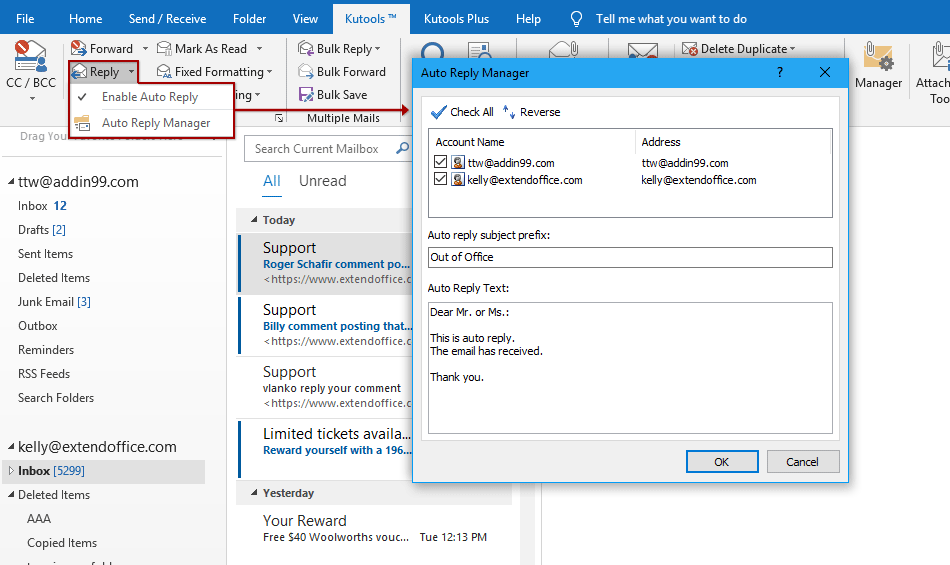
การสาธิต: ตอบกลับผู้ส่งที่ระบุโดยอัตโนมัติด้วยกฎใน Outlook
ปลาย: ในวิดีโอนี้ Kutools เพิ่มแท็บโดย Kutools สำหรับ Outlook. หากคุณต้องการโปรดคลิก โปรดคลิกที่นี่เพื่ออ่านรายละเอียดเพิ่มเติม เพื่อทดลองใช้ฟรี 60 วันโดยไม่มีข้อ จำกัด !
บทความที่เกี่ยวข้อง:
สุดยอดเครื่องมือเพิ่มผลผลิตในสำนักงาน
Kutools สำหรับ Outlook - คุณสมบัติอันทรงพลังมากกว่า 100 รายการเพื่อเติมพลังให้กับ Outlook ของคุณ
🤖 ผู้ช่วยจดหมาย AI: ส่งอีเมลระดับมืออาชีพทันทีด้วยเวทมนตร์ AI คลิกเพียงครั้งเดียวเพื่อตอบกลับอย่างชาญฉลาด น้ำเสียงที่สมบูรณ์แบบ การเรียนรู้หลายภาษา เปลี่ยนรูปแบบการส่งอีเมลอย่างง่ายดาย! ...
📧 การทำงานอัตโนมัติของอีเมล: ไม่อยู่ที่สำนักงาน (ใช้ได้กับ POP และ IMAP) / กำหนดการส่งอีเมล / Auto CC/BCC ตามกฎเมื่อส่งอีเมล / ส่งต่ออัตโนมัติ (กฎขั้นสูง) / เพิ่มคำทักทายอัตโนมัติ / แบ่งอีเมลผู้รับหลายรายออกเป็นข้อความส่วนตัวโดยอัตโนมัติ ...
📨 การจัดการอีเมล์: เรียกคืนอีเมลได้อย่างง่ายดาย / บล็อกอีเมลหลอกลวงตามหัวเรื่องและอื่นๆ / ลบอีเมลที่ซ้ำกัน / การค้นหาขั้นสูง / รวมโฟลเดอร์ ...
📁 ไฟล์แนบโปร: บันทึกแบทช์ / การแยกแบทช์ / การบีบอัดแบบแบตช์ / บันทึกอัตโนมัติ / ถอดอัตโนมัติ / บีบอัดอัตโนมัติ ...
🌟 อินเตอร์เฟซเมจิก: 😊อีโมจิที่สวยและเจ๋งยิ่งขึ้น / เพิ่มประสิทธิภาพการทำงาน Outlook ของคุณด้วยมุมมองแบบแท็บ / ลดขนาด Outlook แทนที่จะปิด ...
???? เพียงคลิกเดียวสิ่งมหัศจรรย์: ตอบกลับทั้งหมดด้วยไฟล์แนบที่เข้ามา / อีเมลต่อต้านฟิชชิ่ง / 🕘 แสดงโซนเวลาของผู้ส่ง ...
👩🏼🤝👩🏻 รายชื่อและปฏิทิน: แบทช์เพิ่มผู้ติดต่อจากอีเมลที่เลือก / แบ่งกลุ่มผู้ติดต่อเป็นกลุ่มแต่ละกลุ่ม / ลบการแจ้งเตือนวันเกิด ...
เกิน คุณสมบัติ 100 รอการสำรวจของคุณ! คลิกที่นี่เพื่อค้นพบเพิ่มเติม

